W poprzednim wpisie pokazałam tobie proste zaznaczanie jednolitego tła.
Dziś mamy zadanie trudniejsze. Musimy przejść linią po granicy między obiektem, który chcemy zachować, a tłem.
Przygotowałam szereg ekranów do projektu dyplomu czy plakatu sportowego. Ja współpracuję z zapaśnikami : )
Piękne tło zmontowałam z rysunków
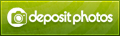
Potrzebuję elementu graficznego charakterystycznego dla klubu, czyli akcji zapaśniczej. Ta, wiadomo, odbywa się w hali, czyli otrzymam akcję z tłem. Jak pogodzić te dwa tła? NIE DA SIĘ : )

Potrzebuję zdjęcia zapaśników bez tła.

zdjęcie, w którym za pomocą lassa wielokątnego obrysuję fragmentami postacie zapaśników,
by usunąć tło dookoła
Najpierw obraz znajdujący się na samym spodzie panelu Warstwy, czyli Tło, zamieniam na Warstwę przez podwójne kliknięcie.
Podsumowując : )
Narzędzie Lasso wielokątne służy do tworzenia zaznaczeń o kształcie wielokątów.
Należy najpierw to narzędzie wybrać z palety, a następnie postępować w następujący sposób:
1. Kliknij obraz, by wybrać punkt początkowy zaznaczenia.
2. Wykonaj jedną lub kilka spośród następujących czynności:
Aby narysować prosty segment, przesuń kursor do miejsca jego zakończenia i kliknij. Kontynuuj klikanie dla określenia punktów końcowych kolejnych segmentów.
Aby linie kolejnych segmentów były pochylone pod kątem 45 stopni (lub jego
wielokrotności), należy przytrzymywać klawisz Shift.
Aby narysować element odręczny, przeciągnij kursor z wciśniętym klawiszem Alt
(Windows). Po zakończeniu segmentu zwolnij klawisz Alt i przycisk myszy.
Aby usunąć narysowane przed chwilą segmenty proste, wciśnij klawisz Delete.
3. Aby zamknąć krawędź zaznaczenia:
Umieść kursor narzędzia Lasso wielokątne w punkcie początkowym (obok kursora
pojawi się zamknięty okrąg) i kliknij.
Jeżeli kursor nie znajduje się nad punktem początkowym, należy dwukrotnie kliknąć
wskaźnik narzędzia Lasso wielokątne.
Zapraszam do zadawania pytań, Grażyna
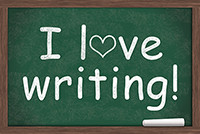

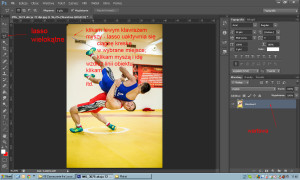
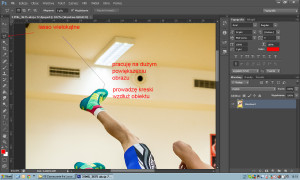
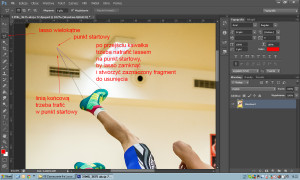
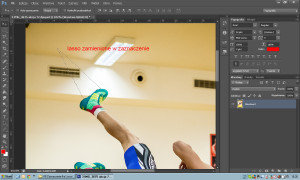
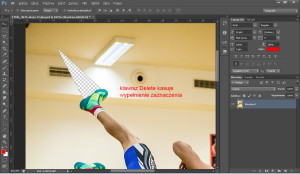



Leave a comment